PowerEdge - Як запустити діагностику процесора, коли продуктивність системи низька
요약: У цій статті докладно описано процес запуску діагностики процесора в разі низької продуктивності.
이 문서는 다음에 적용됩니다.
이 문서는 다음에 적용되지 않습니다.
이 문서는 특정 제품과 관련이 없습니다.
모든 제품 버전이 이 문서에 나와 있는 것은 아닙니다.
지침
Інструмент діагностики процесорів Intel виконує тести на процесорах Intel і надає детальні результати про стан їх здоров'я.
Примітка: Якщо c-states або c1e-states в BIOS включені, це може викликати помилкові спрацьовування. Інструмент повідомляє, коли процесор працює занадто повільно, але це спричиняють лише c-стани. У такому разі вимкніть їх і запустіть знову.
Діагностику можна запустити на процесорі за допомогою засобу
 діагностики процесора Intel.
діагностики процесора Intel.
Завантажте засіб діагностики процесора Intel, запустіть файл, будучи підключеним до Інтернету, оскільки він завантажує компоненти, необхідні для виконання тесту.
Тест зазвичай займає кілька хвилин в залежності від успішного завантаження всіх компонентів.
Під час виконання тесту можна побачити наведений нижче екран:
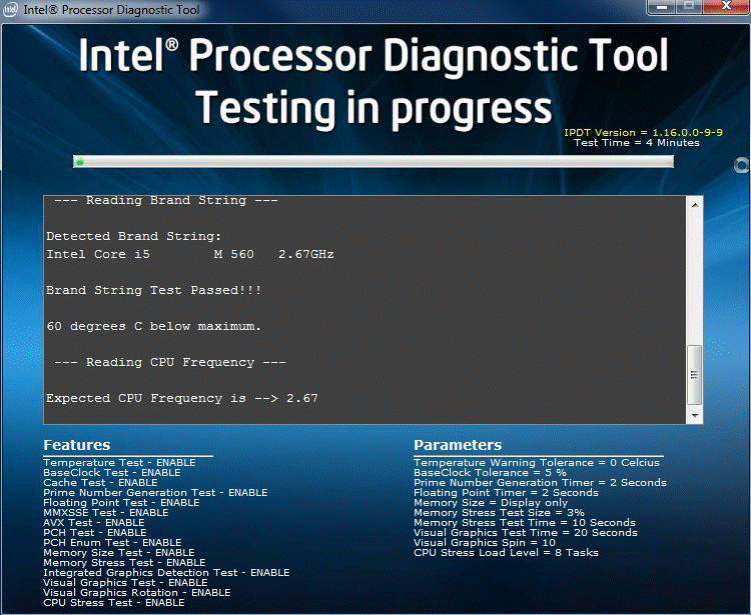
Після проходження тесту відображається наведений нижче екран:
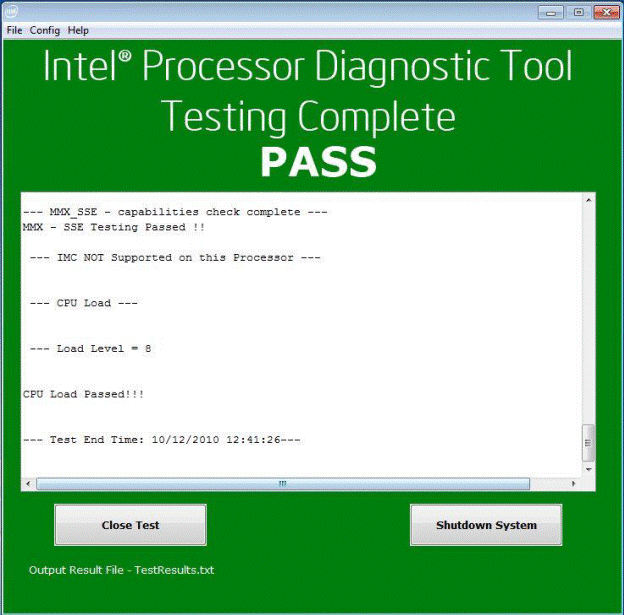
문서 속성
문서 번호: 000148306
문서 유형: How To
마지막 수정 시간: 01 11월 2024
버전: 9
다른 Dell 사용자에게 질문에 대한 답변 찾기
지원 서비스
디바이스에 지원 서비스가 적용되는지 확인하십시오.